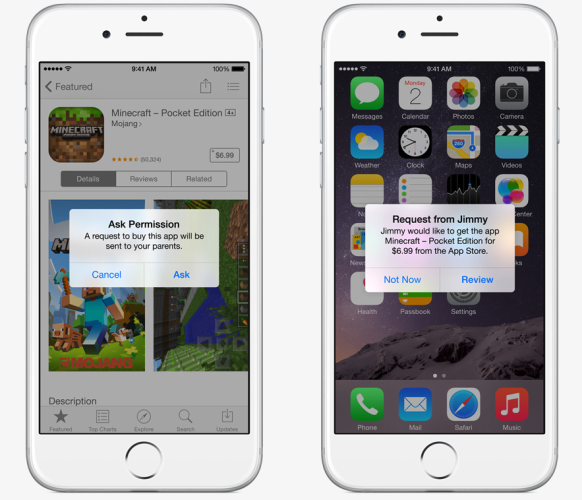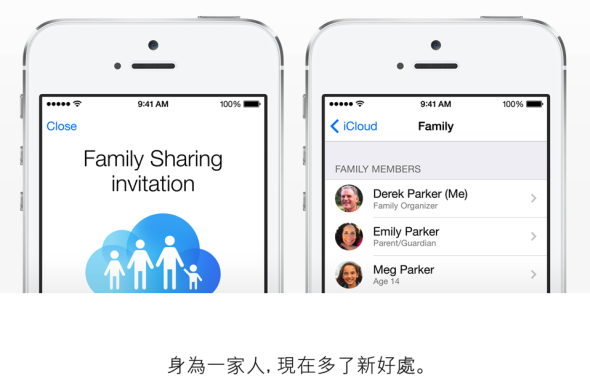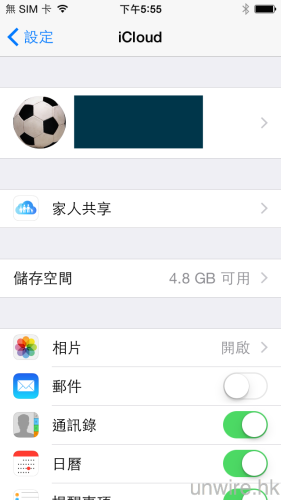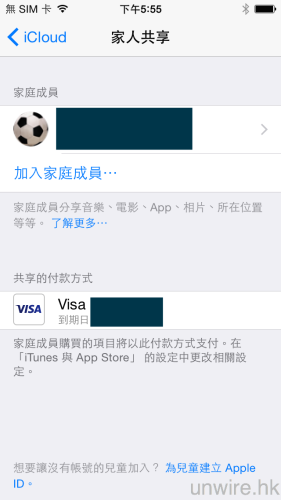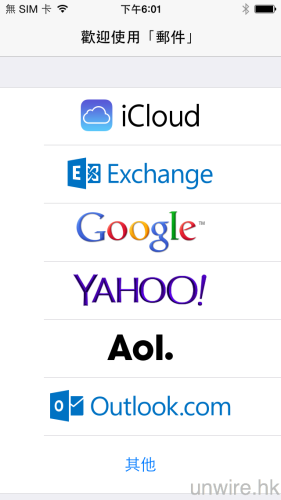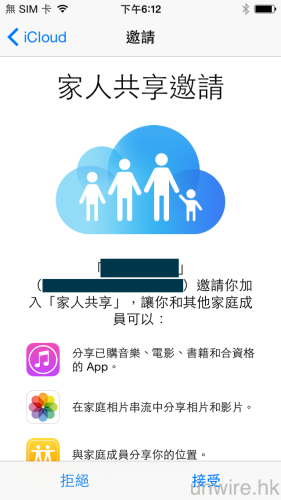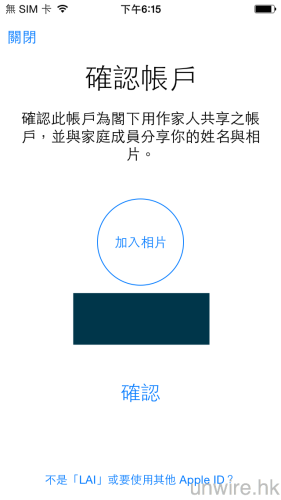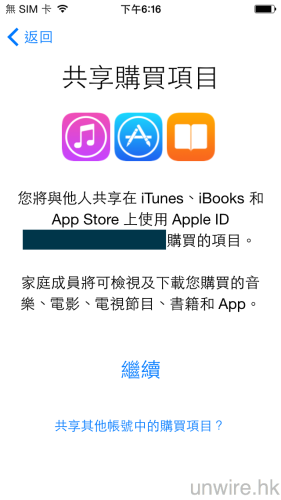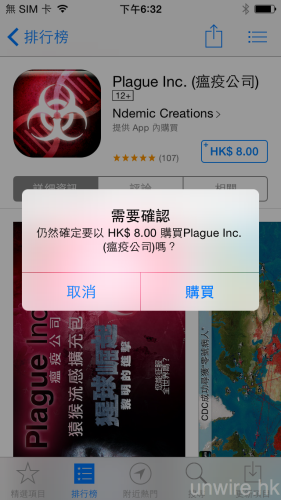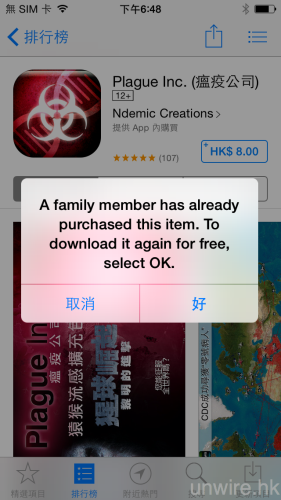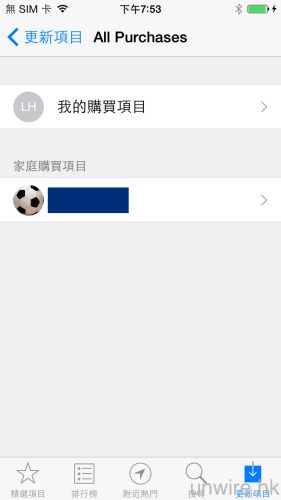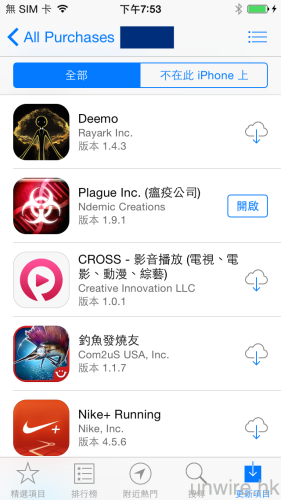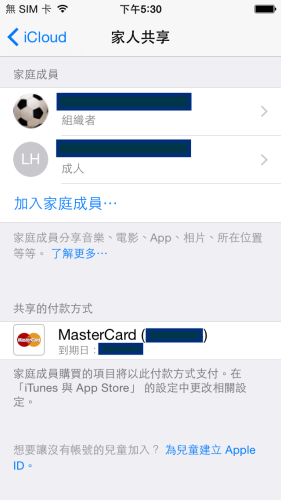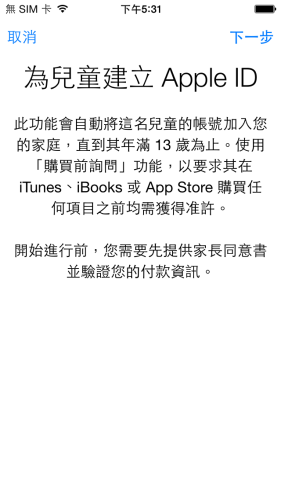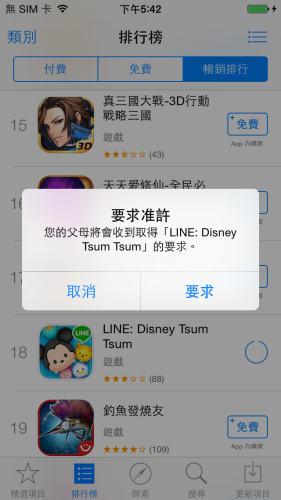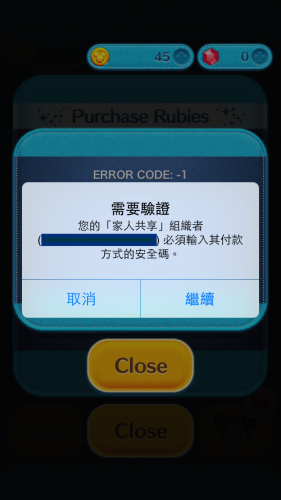iOS8 其中一個新功能就是 Family Share,它有幾項重點,例如可與家人共享相片、知道各家庭成員的 GPS 位置、共用行事曆等,不過當中最令人注目的莫過於收費內容可共享的功能,以下就等 unwire 帶大家介紹一下怎樣設定及使用。
3 種家庭成員區別 (最多限 6人):
要使用 Family Share 功能,所有家庭成員都需要擁有 Apple 帳戶、使用 iCloud 服務,而且手機需更新至 iOS8 或 Mac 更新至 OS X Yosemite。Family Share 可支援最多 6 位家庭成員使用,不過亦有下載限制,各內容可下載到最多 10 部裝置上,當中電腦限額為 5 個。家庭成員亦主要分成三種身份:
家長:(付款及管數人)
組織及管理 Family Share 的人,可管理家庭成員,多數設定為信用卡的持有人,授權及分享內容給家庭成員,以及可設定其他成人為管理員。
成人:(有購買能力可自簽咭的人)
成人的 Family Share 成員,除了可享用家長的分享內容之外亦可分享自己的內容。如使用家長的信用卡購物,需先輸入其安全碼。
兒童:(沒錢買 App,要買 App 需經家長批準後,直接在家長戶口中扣數)
受到最多限制的 Family Share 成員,安裝 App 及購買 App 都需家長同意 (家長可再作設定)。按下方「為兒童建立 Apple ID」
功能 1 : 收費 Apps 一家人 Share:
家長端 (信用卡持有人):
▲Family Share 功能綁定在 iCloud 服務內,首先於設定登入 iCloud 帳戶,就可按「家人共享」送出邀請。
▲之後會套用你的信用卡付款方式,按下「加入家庭成員」,就可使用 E-Mail 向家人送出邀請。
成員端 :
▲來到家人的手機接收 E-Mail。筆者試過使用 Gmail App 接收邀請,發現無法連繫至手機系統的 iCloud。這裡就特別地需要使用 iPhone 內建的郵件功能來進行接收。
▲成功打開郵件內的連結就會連繫到 iPhone 的 iCloud,可以接受邀請了。
▲分別進行各種的確認及說明,途中可設定是否共享位置,不斷繼續就完成。
買 App 免費 Share 示範:
家長端 (信用卡持有人):
▲設定完成後回到家長的手機。筆者以新購買一款 App 作示範。
成員端 (無信用卡):
▲購買完成後回到家人的手機。雖然想購買的項目表面上是收費,不過點下去後就會彈出「A family memebe had already purchased this item」,表示家庭成員可免費下載了!
▲如果怕按錯變了自己購買,亦可在 App Store 打開「更新項目」>「已購項目」,將會看到「家庭購買項目」一欄,在內可下載來自其他成員的付費內容。
注意事項:
買 Apps 時需留意 iCloud 與 App Store 帳號
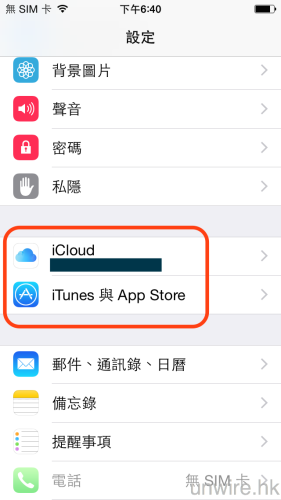
▲Family Share 功能的 iCloud 帳戶,與 App Store 帳戶是可分開登入的。有時我們轉換別區、或借用手機給別人,可能會切換了帳號。注意在使用 Family Share 時,確認好兩邊的帳號是同一個才好繼續購物。
設定 Family Share 相片分享
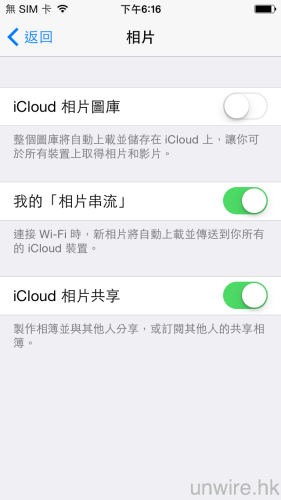
▲另外 Family Share 亦有相片分享功能,不想分享可於 iCloud 打開相片,關閉 iCloud 相片共享。
另外必需要注意的是,Apple 有細字條文寫明「並非所有購買內容都適用於家人共享」。現階段「哪些內容不可共享」的情報不太足夠,有疑問時可個別詢問內容提供者。
[divider]
功能 2: 子女買 Apps 先問家人
家長亦可為子女建立 Apple 帳號,當他們有 Apps 想購買時可於手機向家長進行詢問,得到確認後才使用家長端的信用卡進行購買。
家長端:
▲要使用「購買前詢問」功能,家長需在 iCloud 的家庭成員頁下方按「為兒童建立 Apple ID」。此功能只適用於兒童用戶,如果其實家庭成員設定為成人亦不可開啟。
▲途中需設定子女的出生日期、名稱以及建立 Apple ID。完成後預設已會打開「購買前詢問」功能。
子女端:
▲子女使用帳戶登入後,於購買 Apps 時就會彈出家長請求,要待家長手機確認才可下載。而除了收費 Apps 之外,連免費 Apps 亦需得到許可。
▲不過在 In App Purchase 方面就暫時未支援此功能。它仍需要輸入 Family Share 信用卡的安全碼,未有遠方詢問家人並授權的功能。
分享到 :
最新影片